Вся електроніка чутлива до зносу,особливо якщо вам подобається вибирати пробіг зі своїх пристроїв. Флагманські телефони мають на меті тривати роки, але немає гарантії, що вони насправді будуть. Деякі користувачі вважають за краще зберігати пристрої так довго, наскільки вони можуть фізично функціонувати. Якщо екран знищений, немає іншого варіанту, крім заміни. Однак пошкоджені кромки або несправна кнопка - це те, що користувач може допустити. Якщо кнопка живлення на вашому пристрої більше не працює, ви заблоковані з багатьох важливих функцій, таких як ввімкнення / вимкнення пристрою та створення знімків екрана. Хороша новина в тому, що несправна кнопка живлення не означає, що ваш телефон марний. Насправді ви можете користуватися Android телефоном зі зламаною кнопкою живлення. Потрібно трохи переробити, але це можливо.
Оскільки майже всі андроїди різні, ми не можемодетальніше про конкретні пристрої ми можемо, однак, обговорити конкретні рішення платформи. Якщо ваш телефон вимкнено, ознайомтеся з тим, як увімкнути телефон Android зі зламаною кнопкою живлення.
Блокування / розблокування телефону
Наступні рішення дозволяють вам заблокувати / розблокувати телефон Android із пошкодженою кнопкою живлення.
Завжди на дисплеї
"Завжди на дисплеї" - це швидкий і нестандартний пакетрішення, що дозволяє уникнути блокування / розблокування пристрою зі зламаною кнопкою. Якщо ви переведете телефон у режим «Завжди на дисплеї» та вичерпаєте час очікування екрана, вам не потрібно буде блокувати / розблокувати за допомогою кнопки живлення. Звичайно, це призведе до значного терміну служби акумулятора. Це працює, якщо ви сидите поруч зі своїм ноутбуком / робочим столом, але не в дорозі.

Гравітаційний екран
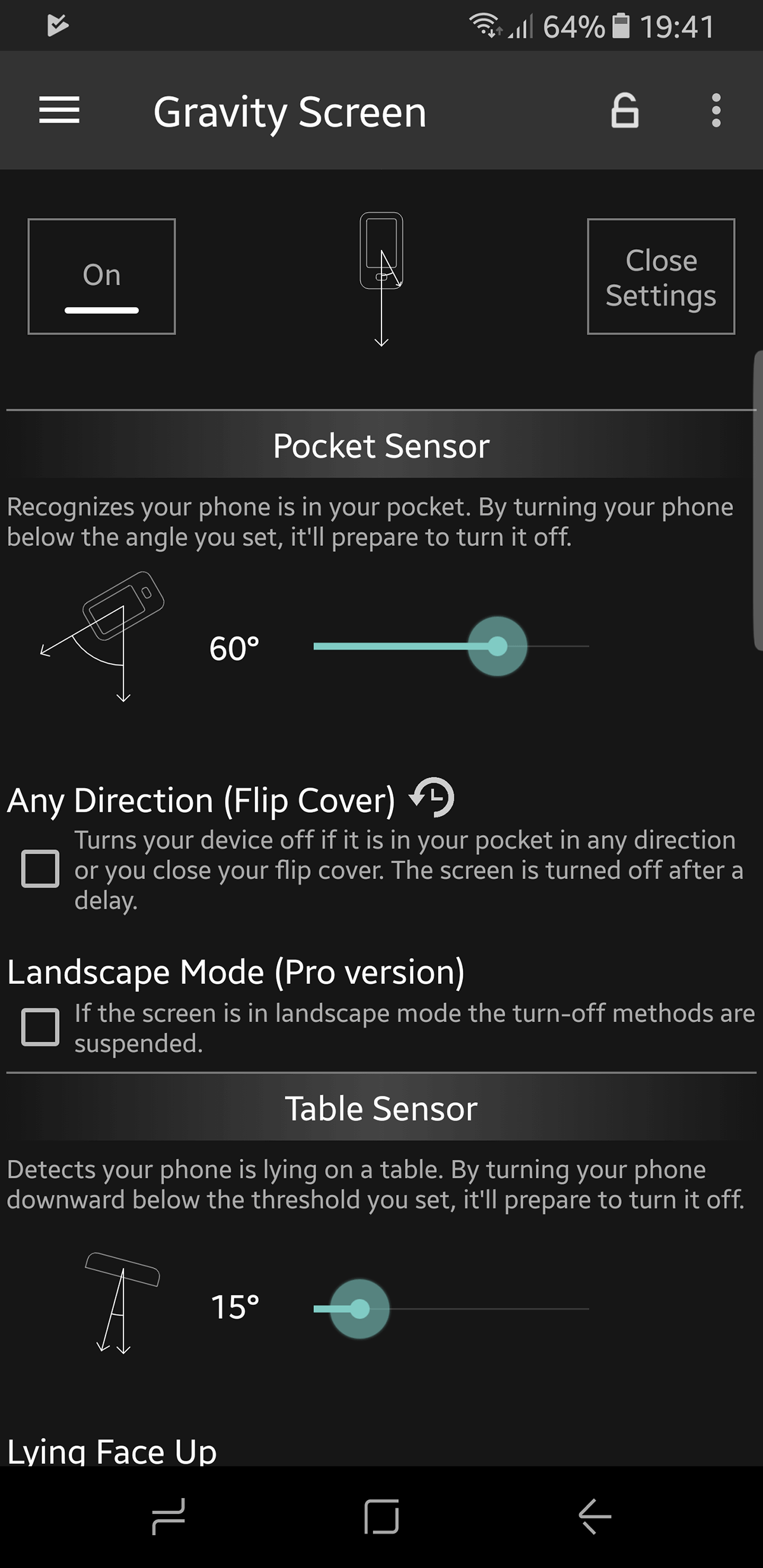
Очевидно, що підключення телефону до розблокування пристрою не є стійким рішенням, тому вам доведеться зробити його таким, щоб ви могли розбудити свій пристрій за допомогою альтернативних рішень.
Gravity Screen - це програма в Play Store, яка може перетворити різні датчики вашого телефону для блокування / розблокування пристрою. Гравітаційний екран може виконати наступне, що може легко замінити клавішу живлення.
- Підберіть для розблокування. Коли ви піднімете телефон, додаток розбудить екран для вас, усуваючи необхідність взаємодії з кнопкою живлення / блокування.
- Запобігає блокуванню екрана під час використання телефону (за допомогою сенсорів, щоб побачити, чи рухається телефон у вашій руці).
- Підтримка Smartlock для пристроїв, що використовують Lollipop
Gravity Screen призначений для телефонів високого класу. Крім того, щоб заблокувати телефон, він повинен бути або в кишені, або на плоскій поверхні. Що охоплює не всі основи.
Якщо ви використовуєте функції безпеки, такі як обличчярозпізнавання, затримка входу або датчик відбитків пальців, вам потрібно буде дозволити Gravity Screen. Після відкриття програми ви можете перевірити всі способи доступу до свого пристрою.
Завантажте Gravity Screen з Play Store
Близькі дії
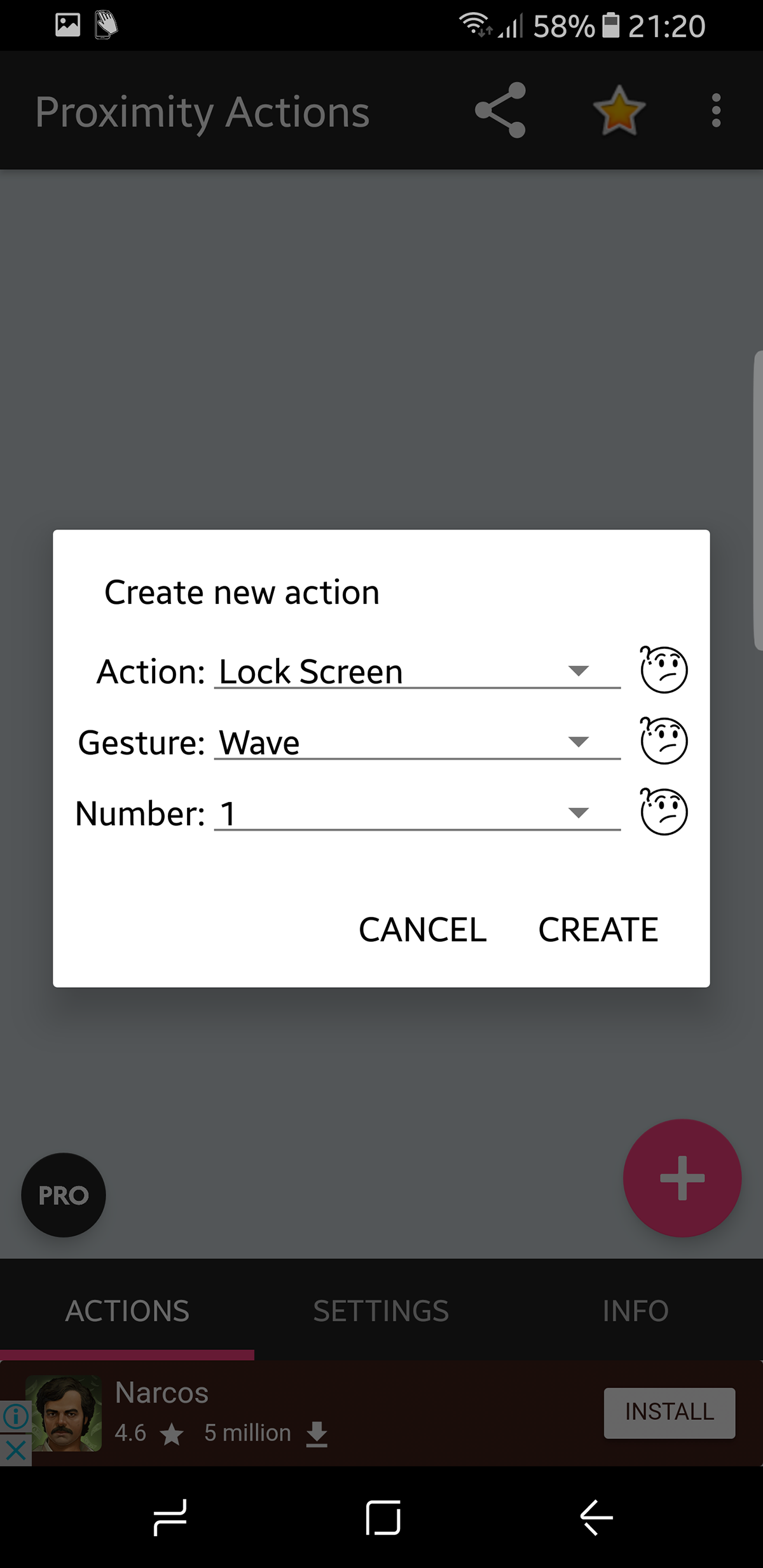
Близькі дії приймає концепція, представлена вGravity Screen і додає до нього шар налаштування. Тепер ви можете призначити, які дії відбуваються відповідно до датчика близькості. Тож ваш телефон може виконувати такі дії, залежно від того, який жест ви призначите йому.
- Музика: відтворення / пауза (Android 3.0 і новіших версій), відтворити наступне, відтворити попереднє
- Блокуйте пристрій
- Прокидайтеся та необов'язково розблокуйте пристрій
- Увімкнення / вимкнення автоматичного повороту
- Змініть орієнтацію екрана, не відпускаючи блокування орієнтації (Android 3.0 і новіших версій)
- Запустіть будь-яку програму
- Запустіть будь-який ярлик (прямий набір, пряме повідомлення тощо)
- Увімкнення / вимкнення світлодіодного індикатора (якщо є).
- Ярлики домашнього екрана для запуску або зупинки послуги (можна використовувати разом із Tasker)
Завантажте Близькі дії з Play Store
DoubleTap для блокування
Якщо ваш телефон не підтримує натискання, щоб розблокувати його, ви можете отримати цю функцію через додаток.
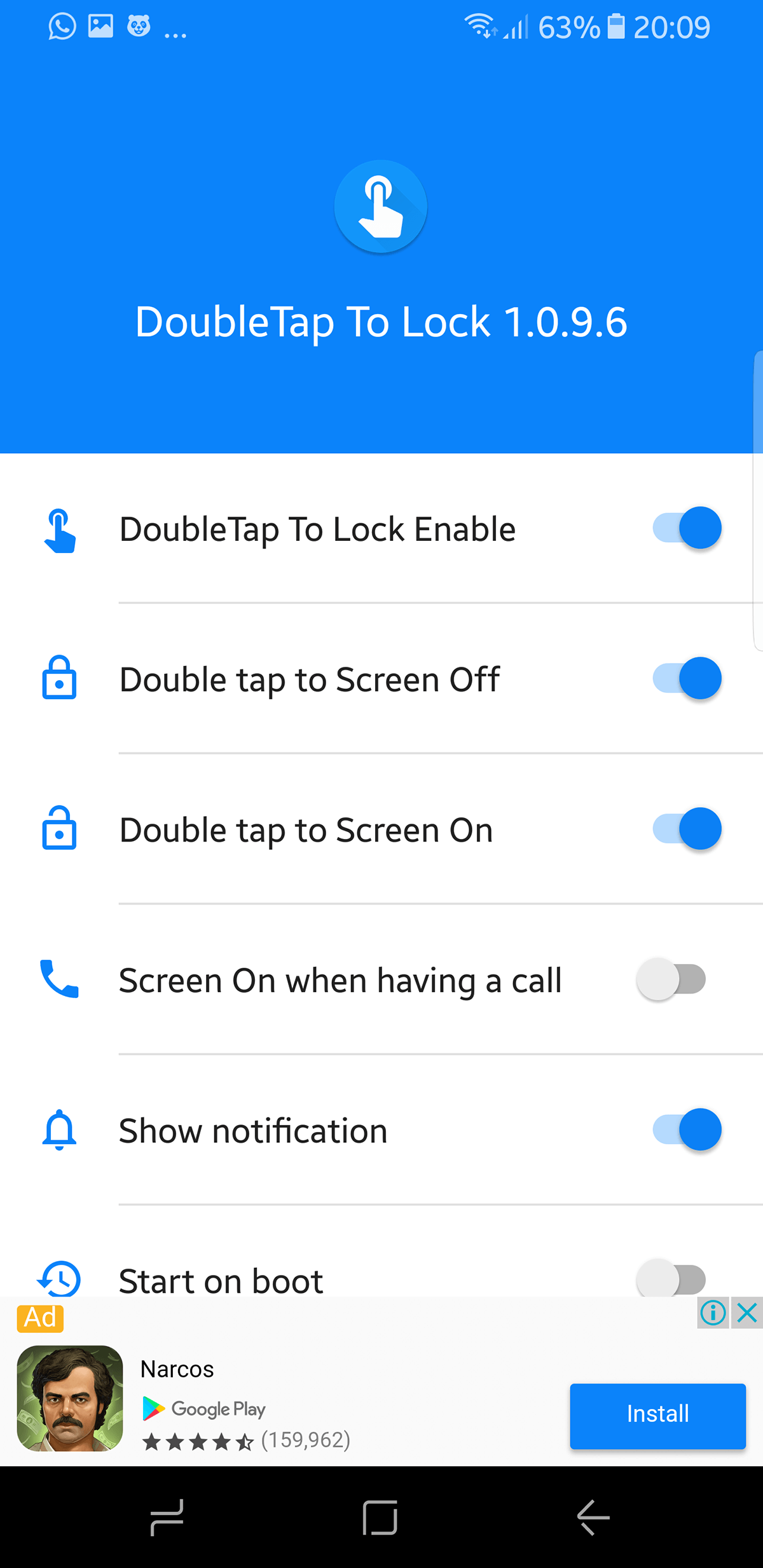
Знову ж таки, концепція зараз ще простішадвічі торкніться екрана, щоб заблокувати, і двічі торкніться його, щоб розблокувати. Це рішення має криву навчання, оскільки подвійне торкання екрана занадто часто. Іноді це може вдарити навіть під час надсилання текстових повідомлень, але це допоможе, якщо у вас є кілька проблем із пристроєм.
Завантажте подвійне торкання для блокування (DTTL) з магазину Google Play
Кнопка живлення для перезавантаження кнопок гучності
Ви можете повернути основну функціональність кнопки живлення, переставивши її до клавіш гучності. Це те, що ви можете зробити це вручну або за допомогою програми. У будь-якому випадку вам не потрібен вкорінений пристрій.
Відновити кнопку живлення вручну
Переведіть телефон у режим відновлення - прочитайте цей короткий посібник про те, як це зробити. Після того як ви перебуваєте в режимі відновлення, перейдіть до ADB (детальна інформація про це також у вищезгаданому посиланні) та введіть наступне.
fastboot continue
Це відразу завантажить ваш телефон. Тепер ми можемо зосередитись на повторному перемиканні кнопки. Отже, ми починаємо з команди pull.
adb pull /system/usr/keylayout/Generic.kl
Знайдіть VOLUME_DOWN "та змініть його на" POWER "у Generic.kl
як тільки це буде зроблено, ми натискаємо файл назад.
adb push Generic.kl /system/usr/keylayout/Generic.kl
Тепер ми зможемо використовувати кнопку гучності замість живлення.
Кнопка живлення до кнопки гучності - додаток
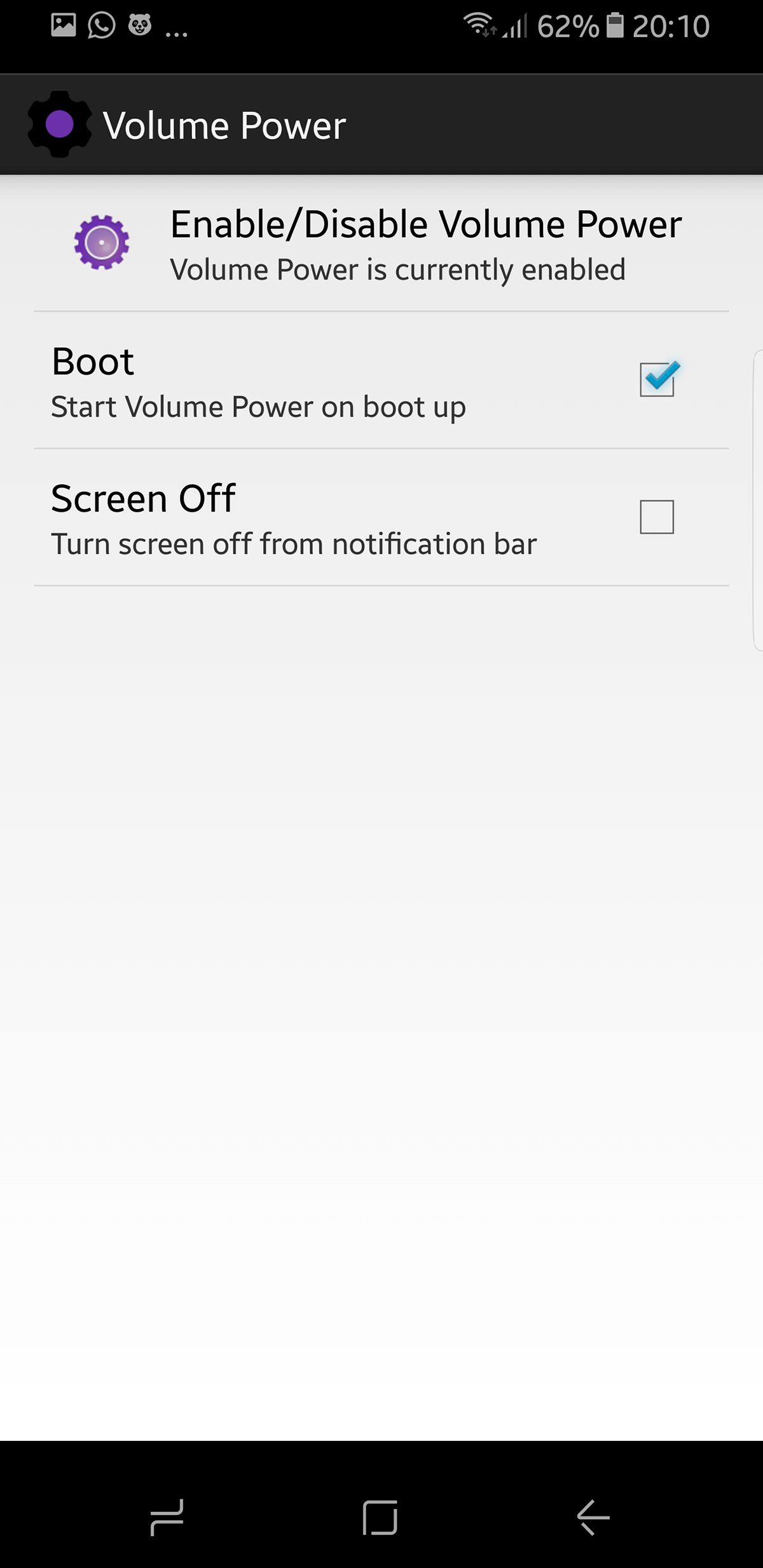
Кнопка живлення до кнопки гучності - це програма, якав основному дозволяє спростити свою проблему, переставивши функціональність кнопки живлення до клавіші гучності. Це подібне рішення до рішення, яке дозволяє перевстановити кнопку Bixby Samsung Galaxy S8 / S8 +. Фізична кнопка дає вам свободу, що програмні рішення не можуть. Ви можете замінити рокер гучності, щоб стати кнопкою живлення. Це займе певне звикання, але вам слід виправити це до цього.
Оскільки ви натискаєте кнопку гучності, ви можете регулювати гучність, натискаючи кнопку робочої гучності та регулюючи повзунок, який з’явиться на екрані.
Завантажте кнопку живлення на кнопку гучності з магазину Play













Коментарі